360游戏模式怎么关闭 如何取消360游戏模式
更新时间:2024-07-14 17:30:33作者:qiaoyun
当我们在电脑中打游戏的时候,经常会发现360工具会自动开启游戏模式,可是很多人并不喜欢,所以就想要将其关闭,那么360游戏模式怎么关闭呢?针对这个问题,接下来就由笔者给大家详细介绍一下取消360游戏模式的详细方法,大家想知道的话可以跟着一起来看看吧。
方法如下:
1、我们打开电脑上安装的360安全卫士,然后点击上方“功能大全”的按键,操作如下图所示。
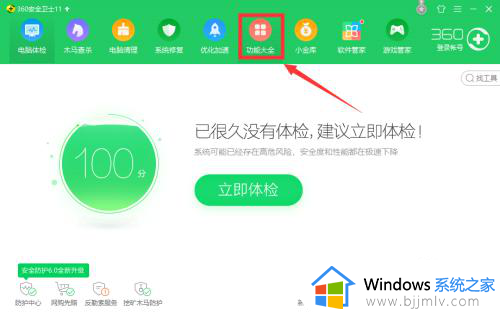
2、点击去之后,我们会来到新的页面,这时候我们点击左侧最下方的“我的工具”按键,这里有360基础工具。
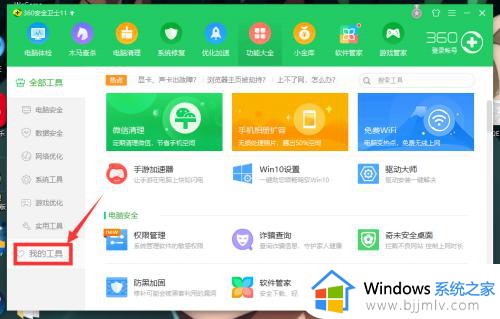
3、点击之后,我们可以看到右侧有许多工具,我们这时候点击“游戏优化器”工具,有些人电脑上可能没有安装,所以我们这时候可以搜索并安装一个。
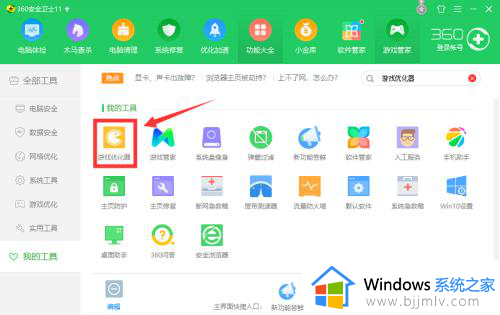
4、最后,我们点击之后,在上方菜单栏点击“游戏免打扰”。点了之后,我们再在最下方看到360安全卫士“开启”的图标,这时候我们只要点击关闭即可。
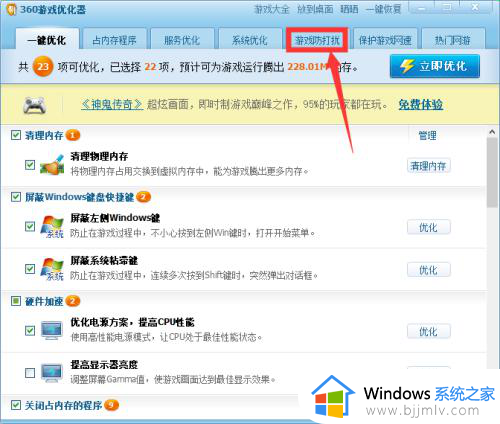
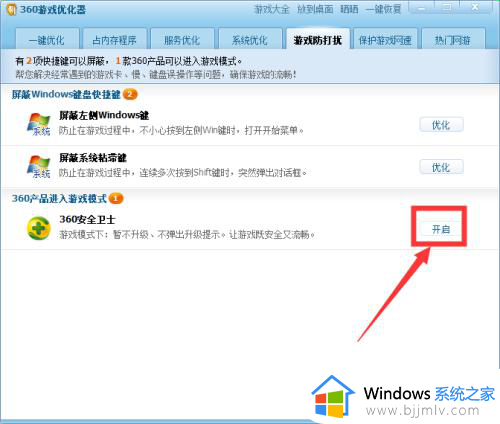
以上给大家介绍的就是如何取消360游戏模式的详细内容,有需要的话可以参考上述方法步骤来进行操作,希望能够帮助到大家。
360游戏模式怎么关闭 如何取消360游戏模式相关教程
- 360浏览器阅读模式怎么关闭 360浏览器如何关闭阅读模式
- 360浏览器怎么取消阅读模式 如何关闭360浏览器的阅读模式
- 360安全卫士青少年模式怎么关闭 360安全卫士如何关闭青少年模式
- 360浏览器极速模式怎么开 360浏览器极速模式如何打开
- windows黑色模式怎么关闭 windows如何取消黑色模式
- 笔记本关闭睡眠模式的方法 笔记本怎样取消睡眠模式
- 360浏览器兼容模式灰色点不了怎么办 360浏览器兼容模式是灰色的如何解决
- 360极速浏览器极速模式怎么开 360浏览器如何开启极速模式
- 360浏览器为什么切换不了兼容模式 360浏览器不能切换兼容模式如何解决
- 怎样关闭360屏保壁纸电脑 如何取消电脑360屏保壁纸
- 惠普新电脑只有c盘没有d盘怎么办 惠普电脑只有一个C盘,如何分D盘
- 惠普电脑无法启动windows怎么办?惠普电脑无法启动系统如何 处理
- host在哪个文件夹里面 电脑hosts文件夹位置介绍
- word目录怎么生成 word目录自动生成步骤
- 惠普键盘win键怎么解锁 惠普键盘win键锁了按什么解锁
- 火绒驱动版本不匹配重启没用怎么办 火绒驱动版本不匹配重启依旧不匹配如何处理
电脑教程推荐
win10系统推荐